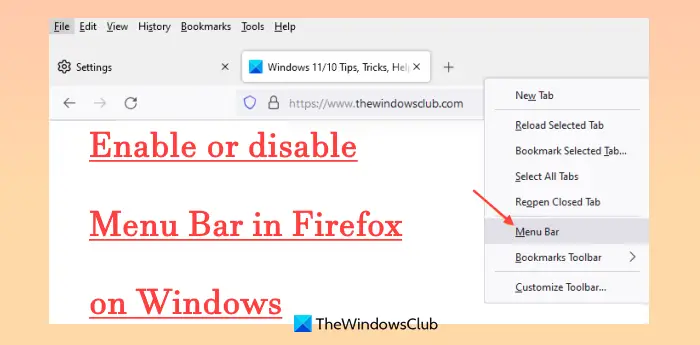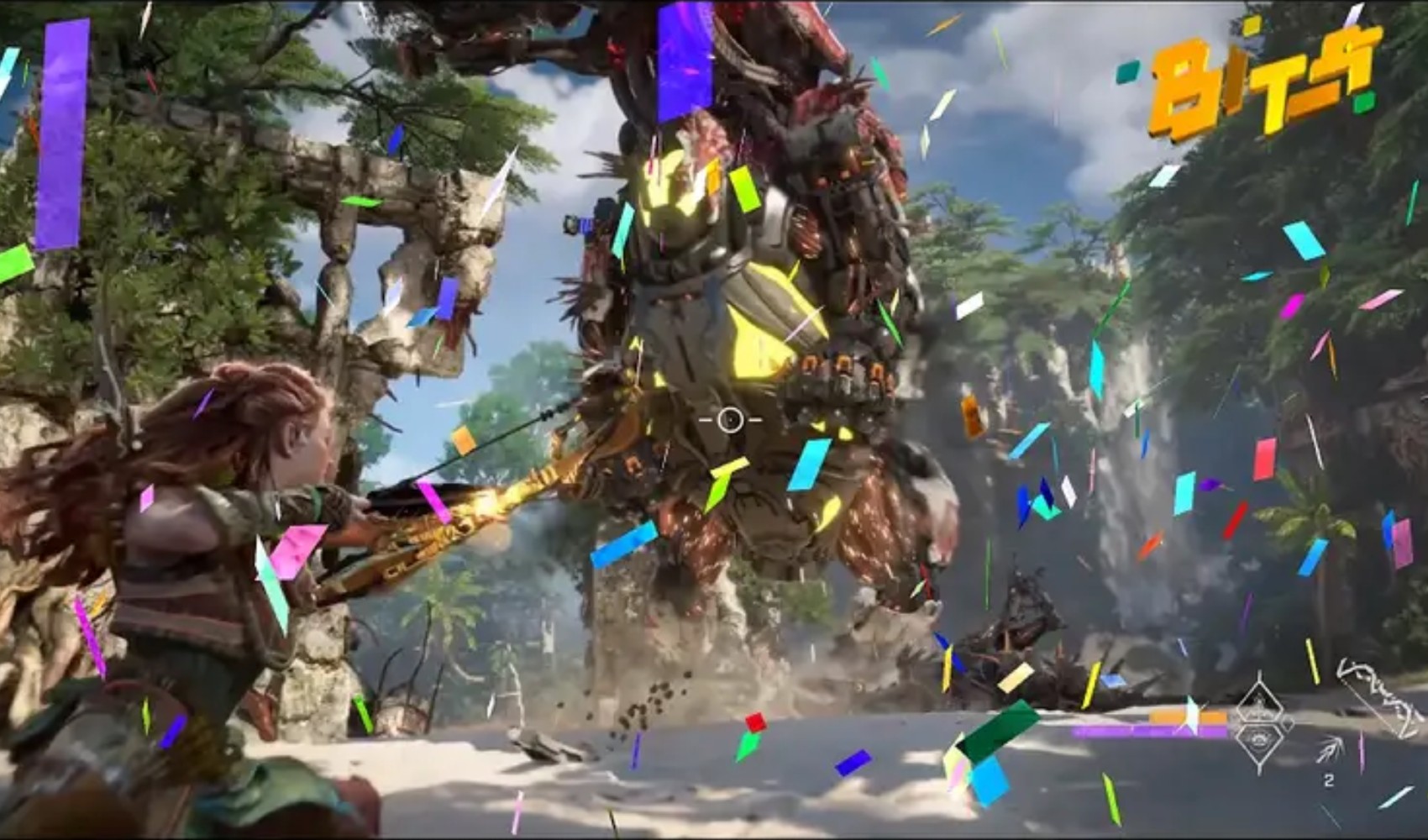このチュートリアルでは、 有効 また メニューバーを無効にする の ファイアフォックス の上 ウィンドウズ 11/10. Firefox のメニュー バーには ファイル、 編集、 意見、 ツール、 ブックマーク、およびその他のツール。 すべてのブックマーク履歴を表示、 ウェブページで見つける、サイドバーに履歴とブックマークを表示し、 インポート設定とデータ ウィザードを開くなど。タブ行の右クリック メニューを使用して、メニュー バーにアクセスまたは表示できます。 ツールバーのカスタマイズ メニューバーには重要なオプションが含まれていますが、そのようなオプションには他の方法でもアクセスできます。 したがって、それを使用しない場合、またはメニュー バーを完全に非表示/無効にしたい場合は、Windows 11/10 の 2 つの組み込み機能を試すことができます。

Windows 11/10 の Firefox でメニュー バーを有効または無効にする
以下は、Windows 11/10 コンピューターで Firefox のメニュー バーを有効または無効にする 2 つの方法です。
- グループ ポリシー エディター
- レジストリエディタ。
どちらのオプションにも重要なシステム設定が含まれているため、設定をカスタマイズまたは調整する前に、システムの復元ポイントを作成することをお勧めします。
1]グループ ポリシー エディターを使用して Windows 11/10 の Firefox でメニュー バーを無効にする
このソリューションでは、グループ ポリシー エディター ウィンドウでさまざまな Firefox 設定にアクセスして使用できるように、Firefox とグループ ポリシーを統合する必要があります。 統合が完了したら、次の手順を使用します。
- グループ ポリシー エディタを開く
- を見つけます ファイアフォックス 設定フォルダー
- 開ける メニューバーを表示 設定
- 設定を有効にする 一度もない
- 使用 わかった ボタン。
これらすべての手順の詳細を以下に示します。
検索ボックスに次のように入力します。 グループ ポリシー、そしてヒット 入る をクリックして、グループ ポリシー エディター ウィンドウを開きます。
ウィンドウを開けた後、 ファイアフォックス フォルダ。 そのフォルダーのパスは次のとおりです。
コンピュータの構成 > 管理用テンプレート > Mozilla > Firefox
今すぐ開く メニューバーを表示 右のセクションから設定します。 その設定をダブルクリックして開く必要があります。
設定ウィンドウが個別に開き、そこでクリックする必要があります 有効 オプション。 その後、ドロップダウン メニューがアクティブになり、メニュー バーに必要なアクションを選択するのに役立ちます。 ドロップダウン メニューには、 デフォルトでオン、 いつも (メニューバーを常に表示するため)、 デフォルトでオフ (メニューバーは後でオンにすることができます)、および 一度もない オプション。 使用 一度もない ドロップダウン メニューからオプションを選択します。
最後に、 わかった ボタンをクリックしてその設定を閉じます。 Firefox ブラウザーを開くと、メニュー バーを表示するオプションがなくなっていることがわかります。
Firefox でメニュー バーを表示または有効にするには、上記の手順に従ってください。 メニューバーを表示 を選択します。 未構成 オプションを選択し、 わかった ボタン。
関連している: 新しいタブ ページでのみ Firefox のブックマーク ツールバーを有効にする方法。
2]レジストリ エディターを使用して Windows 11/10 の Firefox メニュー バーを無効にする
次の手順に従う必要があります。
- レジストリ エディターを開く
- 選択する ポリシー 鍵
- を追加 モジラ 名前 レジストリ キー
- 作成する ファイアフォックス 名前 レジストリ キー
- を追加 表示メニューバー 文字列値
- 値データを 一度もない
- 使用 わかった ボタン。
検索ボックスまたは コマンドを実行 ボックス、タイプ 再編集をタップします。 入る キーを押してレジストリ エディターを開きます。
このパスに従って、 ポリシー 鍵:
HKEY_LOCAL_MACHINE\SOFTWARE\Policies
を追加 モジラ 名前 ポリシー キーのレジストリ キー。 これを行うには、まずレジストリ キーを作成してから、名前を変更します。 このようにして、別のレジストリ キー (今回は Mozilla キーの下) を作成し、名前を次のように変更します。 ファイアフォックス.
Firefox キーの右クリック メニューを開き、 文字列値 に存在するオプション 新しい メニュー。 生成した新しい文字列値の名前を変更します 表示メニューバー.
DisplayMenuBar の Value データを設定します。 このためには、この値をダブルクリックしてその 文字列を編集 箱。 追加 一度もない テキストボックスに。
クリックしてください わかった ボタン。
Firefox を開くか、既に開いているものを再起動すると、メニュー バーのオプションが削除されます。
Firefox でメニュー バー オプションを再度有効にするには、 消去 または、レジストリ エディターで作成した Firefox キーを削除すると、変更が保存されます。
お役に立てれば。
また読む: Firefox で URL からトラッカーを自動的に削除する方法
Mozilla Firefox のメニュー バーはどこにありますか?
メニューバーは、Mozilla Firefox の上部 (タブバーの上) にあります。 ただし、メニュー バーはデフォルトで非表示のままです。 したがって、メニュー バーを表示する場合は、次のことができます。
- を押します。 代替 メニューバーを一時的に表示するキー
- タブバーを右クリックし、 メニューバー メニューバーを常に表示するオプション。
[カスタマイズ]ツールバー メニューおよび[表示]メニューからメニュー バーを表示することもできます。
Firefox でメニュー バーを非表示にするにはどうすればよいですか?
メニュー バーを表示するのと同じ方法で、Firefox のメニュー バーを非表示にすることができます。 たとえば、タブ バーを右クリックして、 メニューバー オプションで非表示になります。 Firefox をフルスクリーン モード (F11) で使用すると、メニュー バーも自動的に非表示になります。 しかし、Firefox でメニュー バーを完全に非表示にしたい場合は、Windows 11/10 コンピューターでレジストリ エディターのトリックまたはグループ ポリシーのトリックを使用できます。 詳細な手順を含むこれらのオプションは両方とも、この投稿で説明されています。
次を読む: Firefox でプロファイルへのアクセスを無効にする方法。